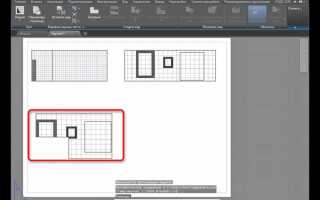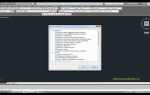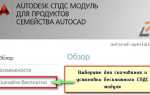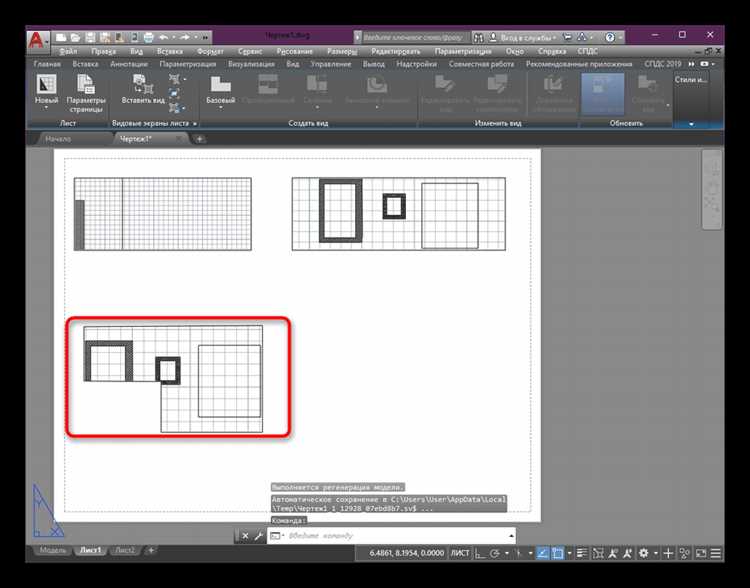
При работе с чертежами в пространстве листа AutoCAD часто возникает необходимость внесения изменений в масштаб или расположение объектов внутри видового экрана. Однако при активированной блокировке видового экрана такие действия становятся невозможны. Это ограничение может существенно замедлить процесс редактирования, особенно при необходимости быстрого внесения корректировок.
Чтобы разблокировать видовое окно, достаточно выбрать его щелчком мыши, перейти на вкладку «Свойства» или использовать палитру «Свойства объекта», и в параметре «Блокировка» установить значение «Нет». Альтернативный способ – воспользоваться командной строкой и ввести MV, затем выбрать видовое окно и использовать опцию «Unlock». Оба метода дают одинаковый результат, но выбор зависит от предпочтений пользователя и текущего интерфейса AutoCAD.
Важно учитывать, что разблокированное окно подвержено случайным изменениям масштаба при навигации колесом мыши. Чтобы избежать непреднамеренных сдвигов, после редактирования рекомендуется снова активировать блокировку. Это делается теми же способами: через свойства объекта или команду MV с выбором опции «Lock».
Понимание принципа работы блокировки видового экрана позволяет повысить точность оформления чертежей и минимизировать риск искажений масштаба. При работе с несколькими видовыми окнами следует систематически проверять статус блокировки каждого, особенно перед печатью или созданием PDF-файла.
Как определить, что видовой экран заблокирован
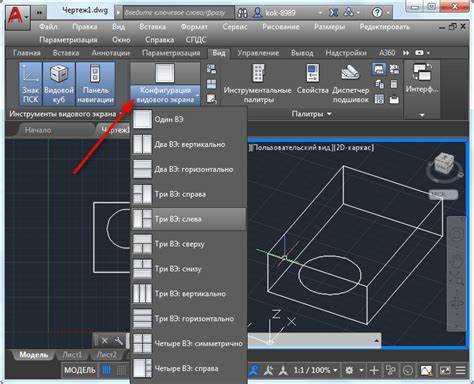
Заблокированный видовой экран в AutoCAD не позволяет изменять масштаб и перемещать вид внутри окна. Чтобы точно установить его состояние, используйте следующие методы:
- Выделите рамку видового экрана в пространстве листа. Если при попытке изменения масштаба колесом мыши ничего не происходит, экран заблокирован.
- Откройте свойства (CTRL + 1). Найдите параметр Display Locked или Блокировка отображения. Если установлено значение Yes или Да, экран заблокирован.
- В командной строке выполните
MV(MVSETUP), затем выберитеLock. AutoCAD покажет текущее состояние блокировки при выборе видового экрана. - Если при двойном щелчке по видовой области курсор не переходит в модельное пространство, это тоже признак блокировки.
Для исключения ошибок проверяйте каждый видовой экран отдельно. Блокировка может быть активна только для одного окна, остальные могут оставаться разблокированными.
Способы разблокировки видового экрана через свойства

Для разблокировки видового экрана в AutoCAD откройте пространство листа и выделите нужный видовой экран щелчком левой кнопки мыши по его рамке. Убедитесь, что выбран именно объект видового экрана, а не другие элементы оформления.
Откройте панель «Свойства» с помощью команды PROPERTIES или клавиш Ctrl + 1. В списке свойств найдите параметр Заблокировано в группе «Видовой экран». Если значение установлено на «Да», смените его на «Нет» с помощью выпадающего списка. Это снимет блокировку и позволит редактировать содержимое видового экрана, включая масштаб и положение модели.
Если параметр «Заблокировано» отсутствует, это может означать, что выбран не сам видовой экран, а другой объект. В таком случае отмените выбор, активируйте границу видового экрана и повторите попытку.
Также рекомендуется включить отображение границ видовых экранов, если они не видны. Для этого используйте команду MV, выберите «Отобразить границы» и укажите нужные параметры. Это обеспечит точный выбор объекта и корректную работу со свойствами.
Разблокировка с помощью команды MVIEW
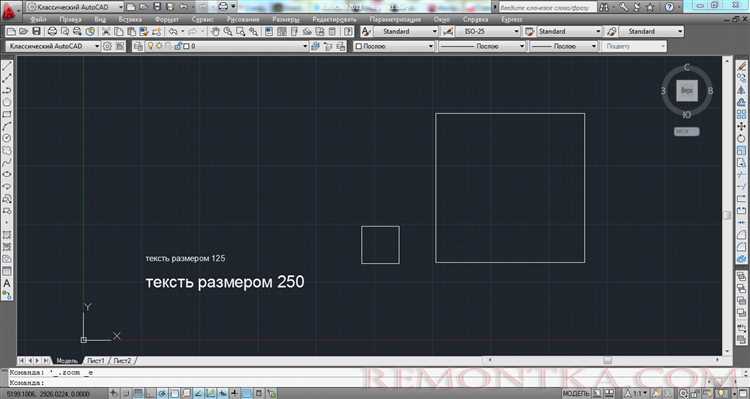
Откройте лист, на котором расположен заблокированный видовой экран. Активируйте командную строку и введите MVIEW, затем нажмите Enter. В появившемся запросе выберите опцию Lock/Unlock, нажав клавишу L и подтвердив ввод.
Выделите нужный видовой экран. AutoCAD отобразит текущее состояние блокировки. Чтобы разблокировать, выберите No в ответ на запрос Lock viewport?. Это отключит защиту от случайного масштабирования или сдвига внутри экрана.
После разблокировки можно редактировать масштаб и положение модели внутри экрана. По завершении изменений рекомендуется снова включить блокировку тем же способом, выбрав Yes на этапе Lock viewport?.
Команда MVIEW удобна для точного управления статусом блокировки без обращения к свойствам через палитру. Особенно полезна при работе с несколькими экранами на одном листе.
Использование контекстного меню для управления блокировкой
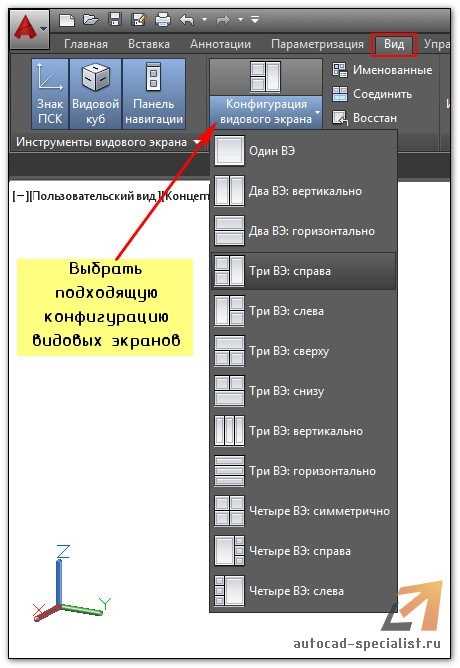
Для быстрой разблокировки видового экрана в AutoCAD удобнее всего использовать контекстное меню. Это особенно актуально при работе в пространстве листа, где может быть несколько видовых экранов с разными параметрами отображения.
Щёлкните правой кнопкой мыши по границе нужного видового экрана. В появившемся контекстном меню выберите пункт Открыть/Закрыть блокировку или Lock/Unlock Viewport, в зависимости от языка интерфейса. Если блокировка включена, команда её отключит, разрешив масштабирование и панорамирование внутри вида.
При повторном нажатии команда активирует блокировку, предотвращая случайные изменения масштаба. Это особенно полезно для сохранения точности оформления чертежей на листе.
Чтобы не допустить ошибок, перед началом редактирования всегда проверяйте статус блокировки через контекстное меню. Это быстрее, чем искать параметр в свойствах или на панели управления видом.
Настройка горячих клавиш для быстрой разблокировки
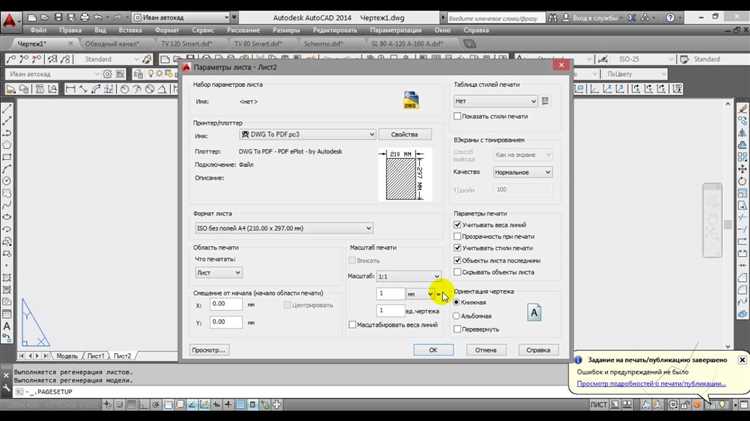
Для ускорения работы с видовыми экранами в AutoCAD рекомендуется назначить собственную горячую клавишу на команду MVLOCK. По умолчанию эта команда вызывается вручную через командную строку, но с помощью редактора пользовательских интерфейсов (CUI) можно привязать её к удобной комбинации клавиш.
Откройте команду CUI и в разделе Keyboard Shortcuts выберите пункт Shortcut Keys. Нажмите New Shortcut Key, в поле Name укажите, например, Unlock Viewport. В поле Macro введите: ^C^C_MVLOCK 0 – эта строка автоматически разблокирует активный видовой экран. Ниже укажите комбинацию, например, Ctrl+Shift+U.
Для включения блокировки используйте аналогичную процедуру с макросом: ^C^C_MVLOCK 1. Назначьте, например, Ctrl+Shift+L. Таким образом, переключение между режимами блокировки будет занимать доли секунды.
После сохранения настроек перезапустите AutoCAD или выполните команду REINIT, чтобы изменения вступили в силу.
Проверка и изменение состояния блокировки в нескольких экранах
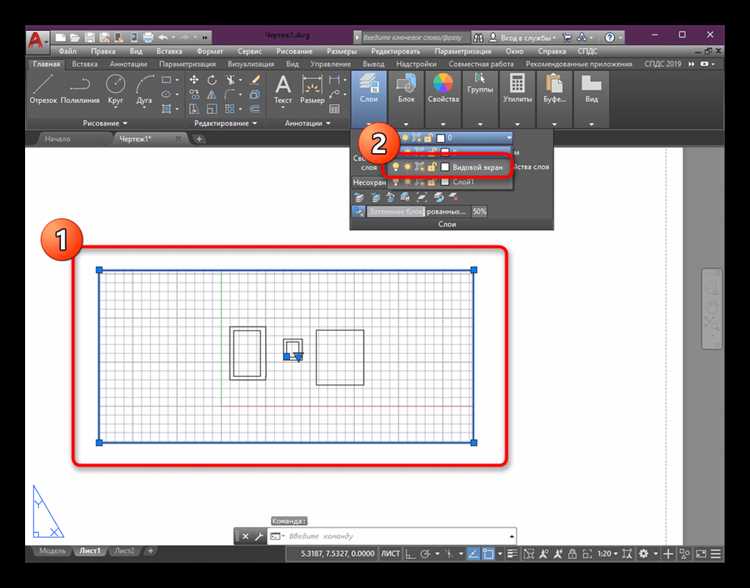
В AutoCAD, чтобы проверить и изменить состояние блокировки видового экрана, следует использовать команду VPORTS или рабочие параметры окна вида. Чтобы убедиться в блокировке, откройте панель управления окнами вида и проверьте наличие значка замка в углу окна. Если он присутствует, значит, экран заблокирован.
Для изменения состояния блокировки выполните следующие действия:
- Выберите окно вида, которое необходимо разблокировать.
- Щелкните правой кнопкой мыши по границе окна и выберите опцию «Настройки окна вида».
- В появившемся меню найдите параметр «Блокировка» и снимите флажок, если он установлен.
Если требуется применить изменения к нескольким экранам, используйте команду VPORTS для выбора нескольких окон одновременно. После этого измените состояние блокировки для всех выбранных окон через свойства.
Для ускоренной работы с несколькими экранами можно использовать команду ZOOM или PLAN для быстрого перехода между видами и подтверждения изменений состояния блокировки. Важно помнить, что блокировка видового экрана может влиять на навигацию и работу с проектом, поэтому отключайте её только в случае необходимости.
Вопрос-ответ:
Что такое видовой экран в AutoCAD?
Видовой экран в AutoCAD — это область, в которой отображается проект в определенном представлении. Он позволяет контролировать, как отображаются различные части чертежа, и предоставляет возможность работы с разными видами и масштабами объекта. Видовой экран также можно использовать для настройки области отображения чертежа для различных операций, таких как панорамирование, масштабирование и редактирование объектов.
Как выполнить разблокировку видового экрана в AutoCAD?
Чтобы разблокировать видовой экран в AutoCAD, нужно выполнить несколько шагов. Во-первых, необходимо выбрать сам видовой экран на чертеже. Затем откройте свойства этого экрана и найдите опцию «Заморозить». Если эта опция активирована, отключите её, чтобы видовой экран стал доступным для редактирования. Также стоит проверить настройки слоев и видимость объектов, так как они могут влиять на отображение видового экрана.
Что может вызвать блокировку видового экрана в AutoCAD?
Блокировка видового экрана в AutoCAD может происходить по нескольким причинам. Одной из основных причин является использование функции замораживания или блокировки слоя, на котором размещён видовой экран. Также проблемы могут возникать из-за неправильных настроек в свойствах вида или несоответствия масштабов между экранами и рабочим пространством. Порой ошибка может быть вызвана неправильными действиями при работе с видами в модели, которые могут повлиять на доступность видового экрана.
Как проверить, заблокирован ли видовой экран в AutoCAD?
Для проверки блокировки видового экрана в AutoCAD, выберите его на чертеже и откройте панель «Свойства» или контекстное меню. Если видовой экран заблокирован, в свойствах будет отображаться состояние блокировки, например, опция «Заморожено» или «Заблокировано». Также можно попытаться изменить вид в пространстве модели или переключить масштаб, если это невозможно, скорее всего, экран заблокирован. Иногда это также можно заметить по изменению отображаемых элементов на экране.
Какие действия следует предпринять, если после разблокировки видового экрана не изменяются отображаемые объекты?
Если после разблокировки видового экрана объекты не отображаются должным образом, стоит проверить несколько вещей. Во-первых, убедитесь, что слой, на котором должны быть видны объекты, не скрыт или не заблокирован. Также проверьте настройки отображения в свойствах вида, чтобы убедиться, что масштаб и другие параметры отображения правильно настроены. Иногда проблема может быть в неправильных настройках окна области просмотра или в ошибках, связанных с деталями визуализации, таких как типы линий или слои объектов.
Как разблокировать видовой экран в AutoCAD?
Чтобы разблокировать видовой экран в AutoCAD, нужно выполнить несколько простых шагов. Первым делом, откройте панель свойств или командную строку и введите команду UNLOCKVIEW. После этого можно будет изменять параметры видового экрана, такие как масштабы или положение. Убедитесь, что в настройках нет ограничений на изменение экрана, так как в некоторых случаях программа может блокировать эти параметры для предотвращения случайных изменений.
Какие причины могут привести к блокировке видового экрана в AutoCAD и как с этим справиться?
Видовой экран может быть заблокирован в AutoCAD по разным причинам. Это может происходить из-за случайных изменений в настройках, а также из-за активных ограничений на редактирование в определенных слоях или видах. Чтобы устранить блокировку, нужно проверить свойства вида, активировав команду PROPERTIES. В появившемся окне проверьте, не установлены ли ограничения на изменение видового экрана. В случае необходимости используйте команду UNLOCKVIEW для разблокировки. Иногда стоит проверить также настройки работы с масштабами и слоями, так как они могут влиять на доступность экрана для редактирования.